Как сделать в хроме чтобы открывалось в новой вкладке
Работа в интернете невозможна без использования веб-обозревателя, самым популярным из которых является Google Chrome. Эта программа доступна на всех операционных системах и имеет мультиязычный интерфейс, а главными ее особенностями являются: экономия трафика и высокая скорость работы, простота в использовании и наличие большого количества расширений.
Чаще всего главное неудобство при работе с браузером заключается в том, что при переходе по новому адресу ссылка загружается в действующей вкладке, а не в новой. Узнаем, как настроить открытие новой вкладки в Гугл Хром.
Можно ли открывать ссылки в Гугл Хром в новой вкладке
К счастью, эта проблема возникает не на всех сайтах. Большинство из них можно нормально открывать в Гугл Хром в новой вкладке. А что делать с меньшинством, сейчас разберемся.
Настройка
Что нужно сделать для того, чтобы при переходе по новому адресу в Гугл Хроме ссылка открывалась в новой вкладке? Необходимо задать соответствующие настройки в поисковике и выучить несколько кнопок управления.
В поисковике
Заходим в «Настройки» – «Настройки поиска» – ставим галочку «Открывать результаты в новом окне».
Иногда проблемы с открытием вкладок могут возникать, даже если напротив пункта «Открывать результаты» уже стоит галочка. В таком случае, вам нужно перезапустить настройки Google Chrome – снять галочку, выйти из браузера, затем снова его открыть и поставить галочку. После этих процедур все придет в норму, и страницы браузера будут удобно открываться в новых вкладках.

Настройка браузера Google Chrome
На других сайтах
Некоторые сайты, например, сайт техподдержки Гугла, открывают новые страницы в старой вкладке – и ничего с этим не поделаешь.
Заставить их автоматически открывать новую вкладку каждый раз – нельзя. Можно только вручную.
Для этого есть 4 способа:
- Кликните по ссылке правой кнопкой мыши и выпавшем меню выберите «Открыть ссылку новой вкладке».
- Нажмите и удерживайте клавишу Ctrl и нажмите на ссылку левой кнопкой мыши.
- Нажмите и удерживайте клавиши Ctrl + Shift и нажмите на ссылку левой кнопкой мыши. В этом случае ссылка не просто откроется в новом окне, но вы автоматически будете на нее перенаправлены.
- Кликните по ссылке средней кнопкой мыши (колесо прокрутки).
Как открывать вкладки в новом окне
Открытие сайтов с помощью горячих комбинаций работает при любых обстоятельствах, даже если предыдущие изменения настроек по каким-то причинам не принесли результата.
Вкладка в новом окне открывается правым кликом мыши – «Открыть ссылку в новом окне».

- В мобильной версии Google Chrome перейдите в меню настроек (значок с тремя вертикальными точками в правом верхнем углу страницы).
- Внизу выпавшего списка выберите пункт «Полная версия», после чего откроется компьютерная версия браузера.
- Откройте новую вкладку и введите запрос в поисковую строку.
- На странице с выдачей результатов выберите «Настройка поиска».
- Поставьте галочку напротив пункта «В новом окне».
В итоге вы сможете удобно пользоваться браузером Гугл Хром на своем мобильном устройстве, забыв о проблемах с открытием вкладок.
QA инженер, руководитель отдела автоматизированного тестирования программного обеспечения. Владение Java, C/C++, JSP, HTML, XML, JavaScript, SQL и Oracle PL/SQL. Журналист и обозреватель сферы IT. Создатель и администратор сайта.
Настройка
В браузере Chrome из коробки изначально заданы определенные параметры. Например, из поисковой системы, когда вы переходите на выбранный сайт он открывается в текущей вкладке. Это создаёт немало неудобств. Приходится кликать на стрелку «Вернуться» или открывать новую вкладку и заново производить поиск по данному вопросу.

А если контент на странице, куда вы перешли не отвечает в полной мере вашему запросу или вам нужно сравнить несколько одинаковых статей, получается, что нужно создавать несколько окон и в каждом задавать однотипный вопрос, чтобы под рукой у вас были нужные ресурсы.
Не всегда браузер открывает ссылки в текущей вкладке. Бывает, что на самом сайте указаны иные скрипты, например, при клике по ссылке может открываться новая вкладка или даже новое окно.
Настройки сайтов на сейчас не интересуют. Мы будем изменять параметры непосредственно самого браузера, чтобы каждую новую ссылку он открывал в отдельном вкладке. При этом вы всегда сможете вернуться в результаты поиска, просто переключившись на вкладку слева, а не задавать поисковый запрос заново.
В поисковике
Чтобы изменить параметры обозревателя и перенастроить работу Google Chrome следуем дальнейшие инструкции:


Чтобы проверить, что настройка работает, здесь же в окне поиска введите любой запрос и в результатах выдачи кликните по любой ссылке и вы увидите, как она открылась в новой вкладке.
На других сайтах
Отличие этого способа от предыдущего заключается в том, что в раздел настроек поиска мы будем переходить не из главной Google, а со страницы с результатами выдачи.
- Откройте новую вкладку и впишите в поисковое поле любой запрос и нажмите Enter .
- Под умной строкой в поисковике Google есть вкладки настроек, здесь можно переключить в категорию «Покупки», «Картинки», «Карты», «Видео» и также здесь есть кнопка «Настройки».
- При клике на неё открывается небольшое контекстное меню, где здесь нужно выбрать вариант «Настройки поиска».

Контекстное меню
Необязательно менять настройки поиска. Если вам не нужно постоянно открывать новые окна и вкладки, но вы хотели бы запустить несколько ссылок в отдельных вкладках, это можно сделать с помощью правой клавиши мыши.
После того как вы задали поисковый запрос и получили релевантную выдачу на ссылку в сниппете можно навести курсор мыши и кликнуть правой клавишей мыши.

В открывшемся контекстном меню вы можете выбрать:
- Открыть ссылку в новой вкладке;
- Открыть ссылку в новом окне;
- Открыть ссылку в новом окне в режиме инкогнито.
Открыть ссылку в новом окне Google
Есть одна хитрость, которая позволит быстро открыть выбранный сайт в отдельном окне.
- Для этого нужно перейти на выбранную страницу из результатов выдачи или из закладок.
- Далее просто зажмите левой клавиши мыши вкладку в верхней панели и потяните её немного вниз вы увидите как она отделилась от основного окна, а когда отпустите ссылка переместится в новое окно браузера.
- Таким же образом её можно вернуть обратно в старое окно, поместив между других вкладок, причем в любое удобное место.
Применение комбинации горячих клавиш
Не забываем и про горячие клавиши. Различные вариации хоткеев в браузере Google Chrome есть практически для всех часто используемых функций. Естественно, что для того чтобы открыть ссылку в новой вкладке есть своя комбинация.
Здесь все достаточно просто. Неважно находитесь вы в результатах выдачи или на странице какого-нибудь сайта, чтобы перейти по ссылке, и важно чтобы она открылась в соседней вкладке:
- Наводим курсор мыши на активную ссылку.
- Зажимаем на клавиатуре клавишу Ctrl и кликаем по ссылке левой клавишей мыши.

Заключение
Как видим, достаточно простая функция, но не менее важная и полезная, которую можно выполнить несколькими различными способами. Выбирайте какой вам более удобен, чтобы настроить комфортную работу в Google Chrome.

Ссылки в google открываем в новой вкладке
При поиске различной информации в интернете при помощи поисковика google возникает неудобство. Все найденные ссылки в google, как правило, открываются в этом же окне. Такая ситуация создает не удобство. Вы открыли ссылку и вам не понравилась статья.
В открытой статье не был найден ответ на ваш поисковый запрос.
Весь поиск приходится начинать заново или щелкать стрелкой возврата назад по истории браузера.
Пользоваться можно и нужно всеми поисковыми системами, тогда вы сможете найти именно то, что вам нужно.
Поэтому рассмотрим два самых распространенных варианта решения данного вопроса.
Вариант первый.
Есть простой способ которым многие пользуются.
Открывать ссылки с нажатой кнопкой Ctrl. Держим ее зажатой и щелкаем по ссылке левой кнопкой мыши.
Это приведет к открытию ссылки в новой вкладке.

Можно настроить, чтоб открытие ссылок происходило в новой вкладке.
В google поиске все немного сложнее, не знаю почему, но скорее всего это все привязано к вашему аккаунту google.
Итак, чтоб настроить открытие ссылок поиска в google в новых вкладках, вам необходимо открыть главную страницу поиска.
Теперь в нижнем правом углу страницы открываем настройки, настройки поиска.

После того как поставили галочку не забываем спустится вниз страницы и нажать кнопку сохранить.

Закрываем эту страницу и переходим в поиск, должно все работать.
Если не работает закройте все страницы google и откройте заново или перезапустите браузер.

Описание проблемы
В браузер Google Chrome в 67 и 71, а так же на мобильной версии когда вы открываете любую ссылку в результатах поиска, она открывается не в новом окне, а той же вкладке, что с моей точки зрения в корне не правильно и не удобно, это мы быстро поправим.
Как настроить открытие ссылок из поиска в новом окне для десктопной версии Google Chrome
Для начала разберем, как это сделать для компьютерной версии. Откройте главную страницу Google.
Находясь на главной странице, в правом углу нажмите кнопку "Настройки".
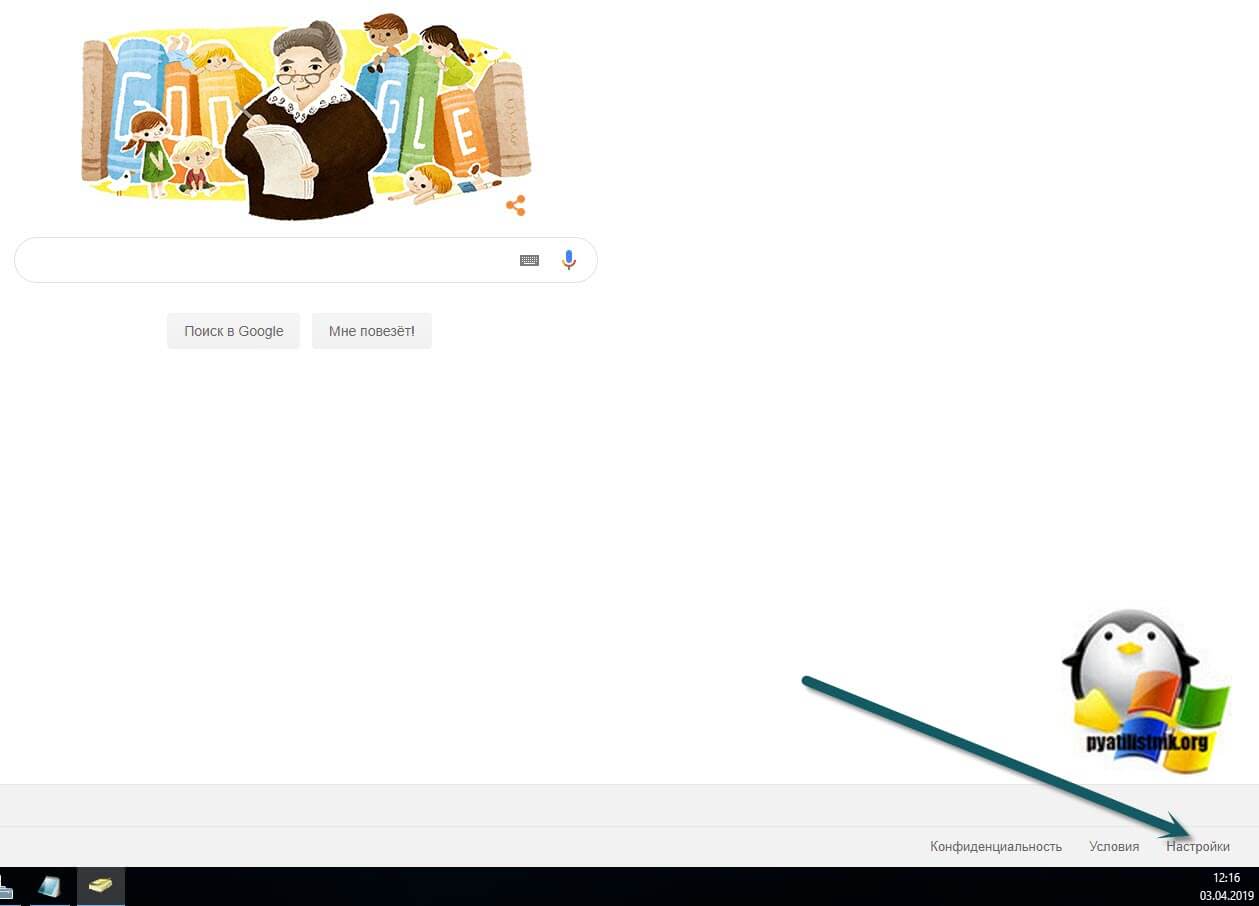
Далее нажимаем "Настройки поиска".
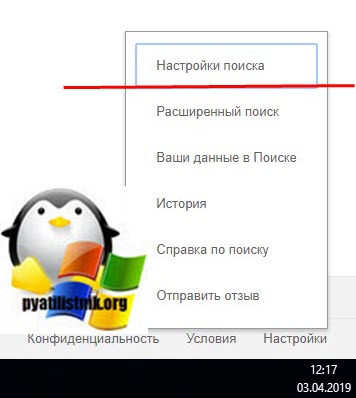
В разделе "Открывать результаты", убедитесь, что установлена галка "В новом окне", если она стоит, то снимите ее и заново проставьте, так же выставите в разделе "Озвучивание результатов" выставите пункт "Только текст". После чего вы сохраняете настройки. Проверяем открытие ссылок из результата поиска в Google Chrome.
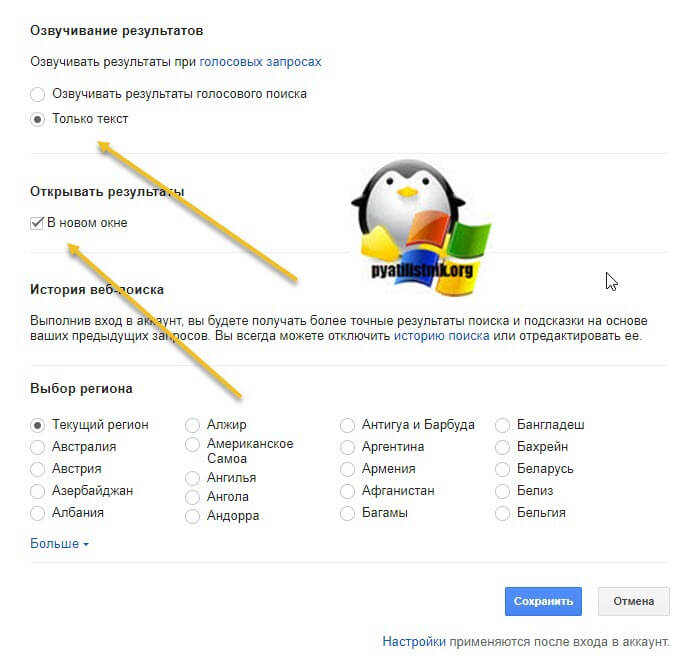
Вас сообщат, что настройки сохранены.
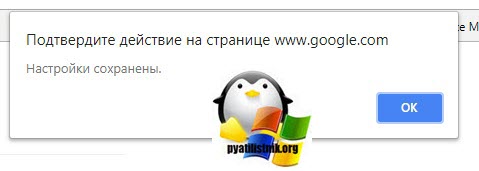
Еще метод, чтобы Google chrome открывал ссылки в новой вкладке, это изменение настроек на самой поисковой выдаче. Предположим, что вы получили страницу с результатами поиска. Под строкой поиска, есть дополнительные пункты настроек. Выберите "Настройки". В результате вы попадете в окно, где мы уже производили манипуляции.
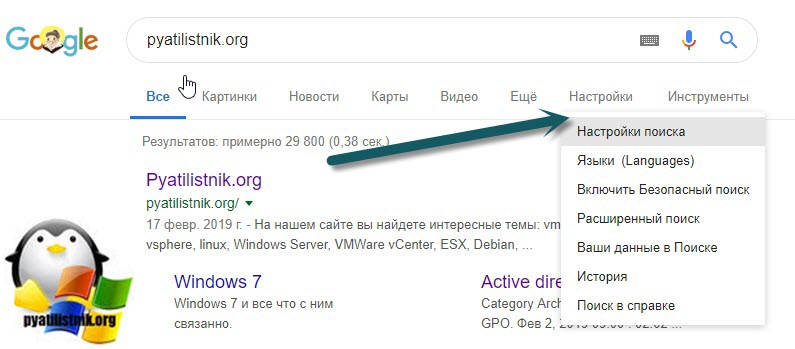
Так же если вы хотите открывать любую ссылку в Google Chrome или другом браузере в номом окне, то вы можете кликать по ней кнопкой скрола (колесика) мышки. Данный метод всегда работает.
Как открывать ссылки в новом окне на мобильной версии Google Chrome

У вас будет открыт обычный компьютерный вариант браузера. Теперь снова откройте окно настроек. Откройте новую вкладку и сделайте поисковый запрос. В итоге у вас будет поисковая выдача, тем не менее вы можете нажать под поисковой строкой кнопку "Настройки поиска".

Попав в них выставите галку "В новом окне", если она стоит, то снимаем ее и заново устанавливаем. В итоге теперь все ссылки из результатов поиска будут открываться в новой вкладке.
Читайте также:


